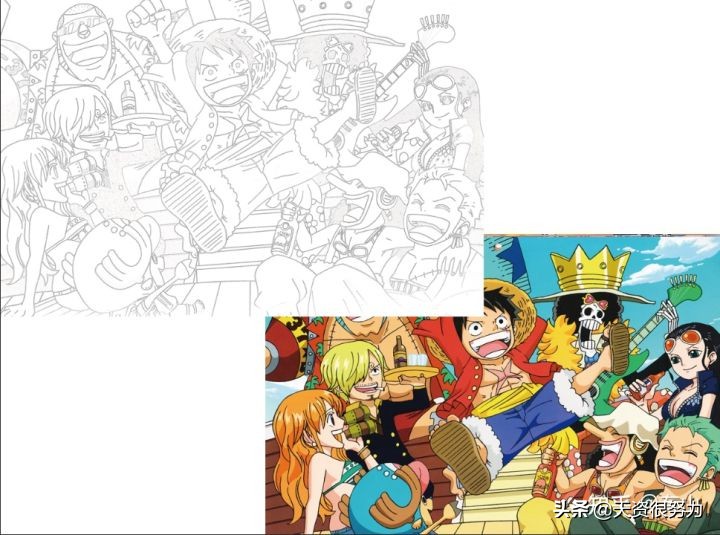今天给大家分享一个用PS快速提取图片线稿的方法!
1.首先用PS打开一张图片素材,然后crtl+j复制一层,单击菜单栏上的图像-调整-去色,或快捷键crtl+shirt+u对图片进行去色。
2.再crtl+j复制一层,对图层进行反相,单击图像-调整-反相,或快捷键crtl+i进行反相,图片边缘线就变成白色了。如图所示。
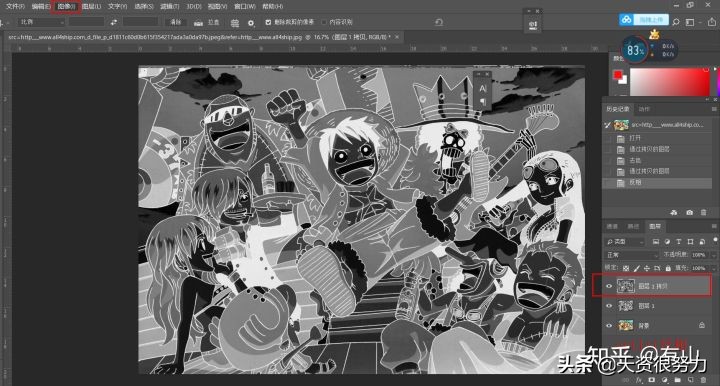
3.再把图层的混合模式选为颜色减淡(重点),这时我们就几乎看不到图片的任何信息,接近于全白状态。
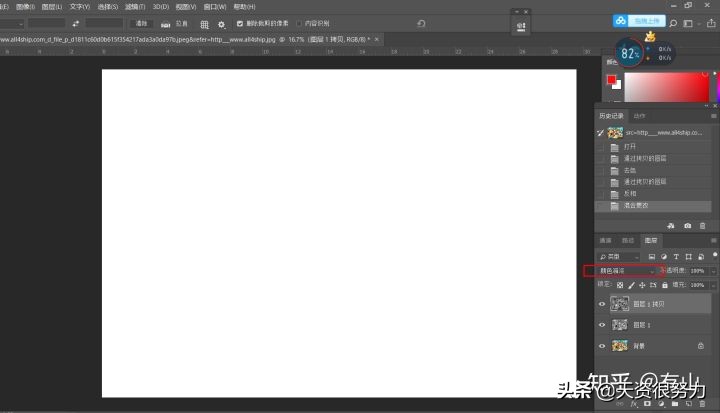
4.单击菜单栏上的滤镜-其它-最小值,弹出最小值的对话框,适当调整半径的数值,把保留选为圆度。(最小值滤镜的作用是让黑色地方进行扩展,数值越大则黑色的地方扩展得越多,没有反相之前图片的边缘线是黑色的。)
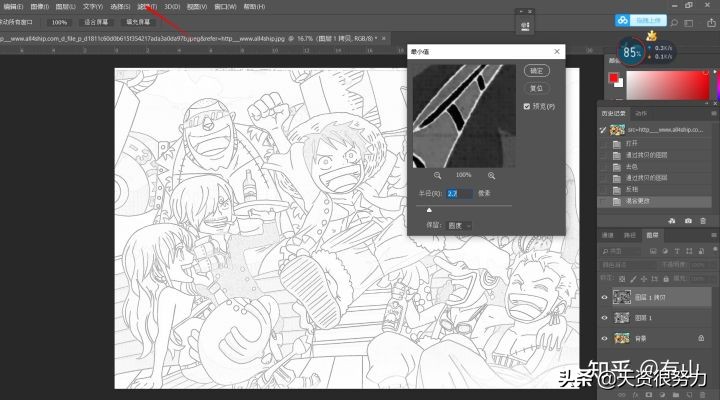
5.以下就是图片提取线稿之后的结果,你学会了吗?
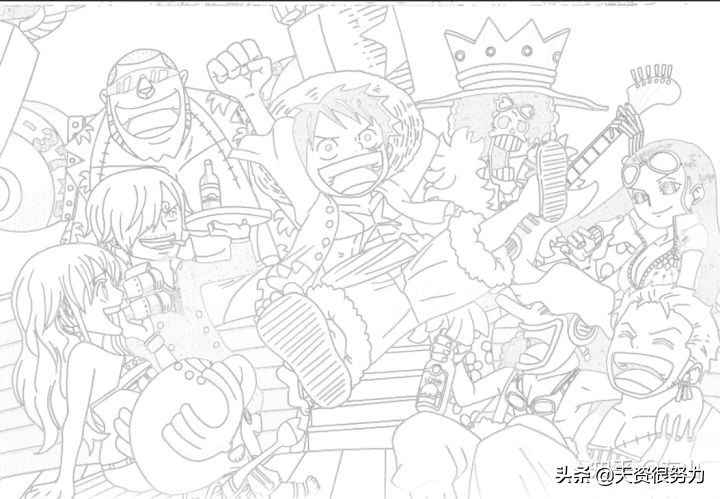
6.每天分享PS小技巧,我们下期见!